
Sorodni članki: Kako spremeniti ozadje zaklenjenega zaslona Windows 10.
Ko vklopite računalnik z operacijskim sistemom Windows 10, po kratki animaciji vidite zaslon za prijavo. Privzeta slika ozadja "Windows 10 Hero" - modri žarki svetlobe z logotipa Windows.
Seveda lahko v aplikaciji Nastavitve konfigurirate prijavni zaslon, na voljo imate samo dve možnosti:
- Uporabite sliko, ki je nastavljena na zaklenjenem zaslonu.
- Uporabite trdno ozadje.
Obe metodi je mogoče enostavno konfigurirati na strani Personalizacija..
- Pritisnite kombinacijo tipk Win + I ali v meniju kliknite ikono zobnika Začni z odpiranjem možnosti Windows.
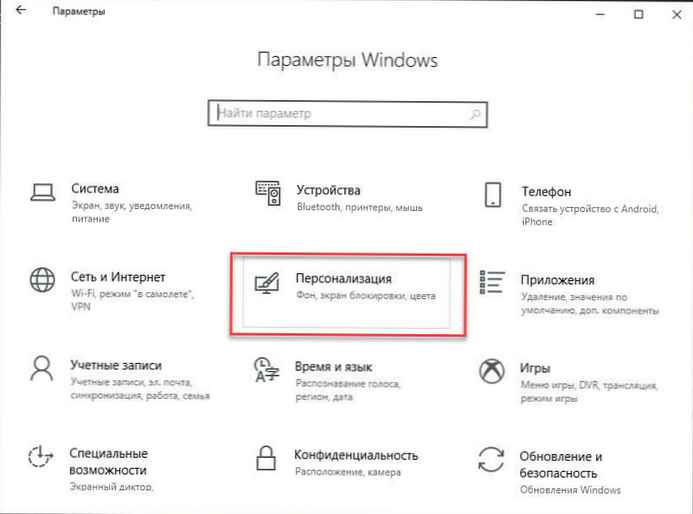
- Pojdite na možnosti Prilagajanje → Zaklenjen zaslon.
- Pomaknite se navzdol do stikala spodaj "Prikaži ozadje zaklenjenega zaslona na prijavnem zaslonu".
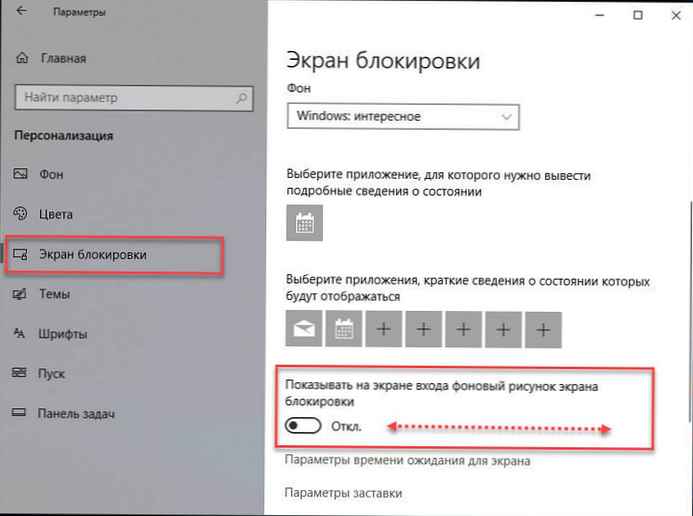
- Potisnite drsnik stikala na "Izklopljeno" to bo izklopilo ozadje in na zaslonu za prijavo v sistemu Windows 10 bo prikazana enakomerna barva.
Na strani lahko izberete barvo za trdno ozadje prijavnega zaslona Možnosti → Prilagajanje → Barve.
Za:
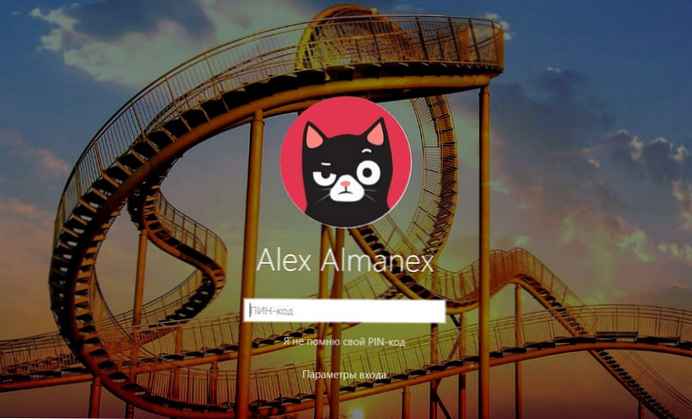
Po:

Za prijavo je mogoče omogočiti trdno ozadje z uporabo preprostih nastavitev registra.
Če želite onemogočiti sliko za prijavo v sistemu Windows 10 in namesto tega uporabiti trdno ozadje, morate storiti naslednje:
- Odpri urejevalnik registra. (Če niste seznanjeni z registrom glej kako.)
- V urejevalniku registra pojdite na naslednji razdelek:
HKEY_LOCAL_MACHINE \ SOFTWARE \ Politike \ Microsoft \ Windows \ System
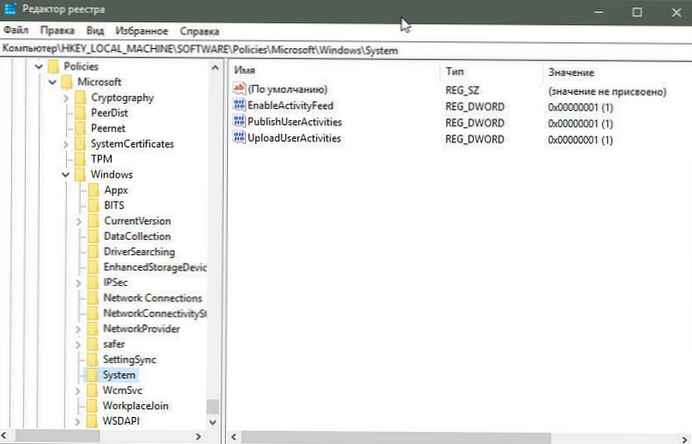
- V razdelku Sistem morate spremeniti ime, imenovano OnemogočiLogonBackgroundImage.
Najverjetneje te možnosti nimate, samo ustvarite jo tako, da z desnim klikom na razdelek kliknete Sistem in izbiro v kontekstnem meniju Ustvari -> DWORD Parameter (32-bitni).
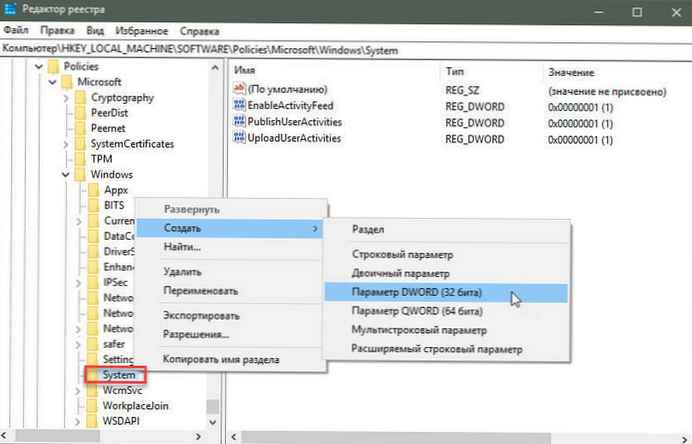
- Preimenujte ustvarjeni parameter v OnemogočiLogonBackgroundImage.
- Zdaj dvakrat kliknite nanjo in nastavite njeno vrednost na 1, kot spodaj.
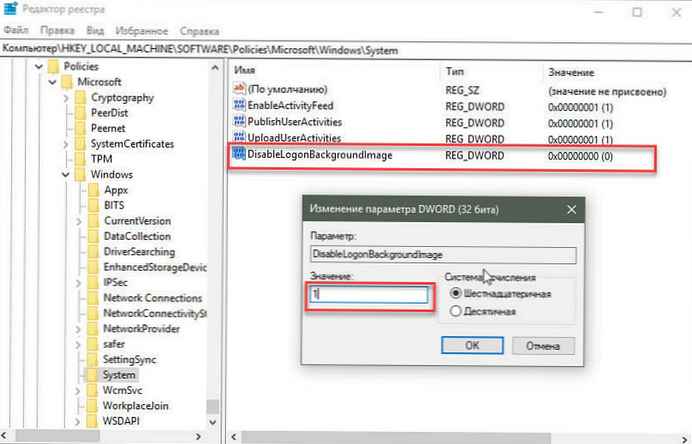
- Za uveljavitev sprememb boste morda morali znova zagnati Windows10..
Če bi naredili vse pravilno. Slika ozadja prijavnega zaslona se izklopi in dobili boste preprosto enobarvno barvo, kot je v sistemu Windows 8.
Če želite obnoviti privzete nastavitve za prijavni zaslon, morate samo odstraniti možnost OnemogočiLogonBackgroundImage in znova zaženite računalnik.
Vse!
Priporočljivo: Hitri nasveti za prilagoditev sistema Windows 10











